
ฉันใช้ Mac และ iPhone มาเกือบทศวรรษแล้ว และเกือบตลอดช่วงเวลานั้น ฉันไม่ค่อยสนใจปฏิทินมากนัก ฉันรู้สึกว่าฉันสามารถจำสิ่งสำคัญด้วยตัวเองได้ และถ้าฉันจำเป็นต้องรู้บางอย่างที่ฉันต้องทำจริงๆ ก็คือการช่วยเตือนความจำ ไม่ใช่ปฏิทิน อย่างไรก็ตาม หลังจากที่เพิ่งค้นพบแอป Google ปฏิทินสำหรับ iOS ฉันก็รู้ว่านี่อาจเป็นเพราะไม่ชอบแอปปฏิทินของ iOS ไม่ใช่แอปปฏิทินโดยทั่วไป
Google ปฏิทินสำหรับ iOS เป็นไคลเอ็นต์ปฏิทินของ Google สำหรับ iPhone อย่างไรก็ตาม มันยังมีลูกเล่นและอุปมาอุปมัยที่ประณีตในการออกแบบอีกด้วย เมื่อใช้งานมาสักระยะหนึ่งแล้ว เป็นตัวเลือกปฏิทินฟรีที่ดีที่สุดบน iPhone ได้อย่างง่ายดาย นี่คือรูปลักษณ์อย่างรวดเร็วของฉัน:
สารบัญ
-
อินเทอร์เฟซของ Google ปฏิทิน
- เหตุการณ์
-
แม้แต่กิจกรรมจากบัญชี Gmail ของคุณก็ยังถูกเพิ่มในปฏิทินของคุณ
- คำเตือนและเป้าหมาย
-
Google ปฏิทินซิงค์กับอุปกรณ์อื่นหรือไม่
- สงสัยว่าจะซิงค์ Outlook กับปฏิทิน Google ได้อย่างไร
-
ความคิดสุดท้าย
- กระทู้ที่เกี่ยวข้อง:
อินเทอร์เฟซของ Google ปฏิทิน
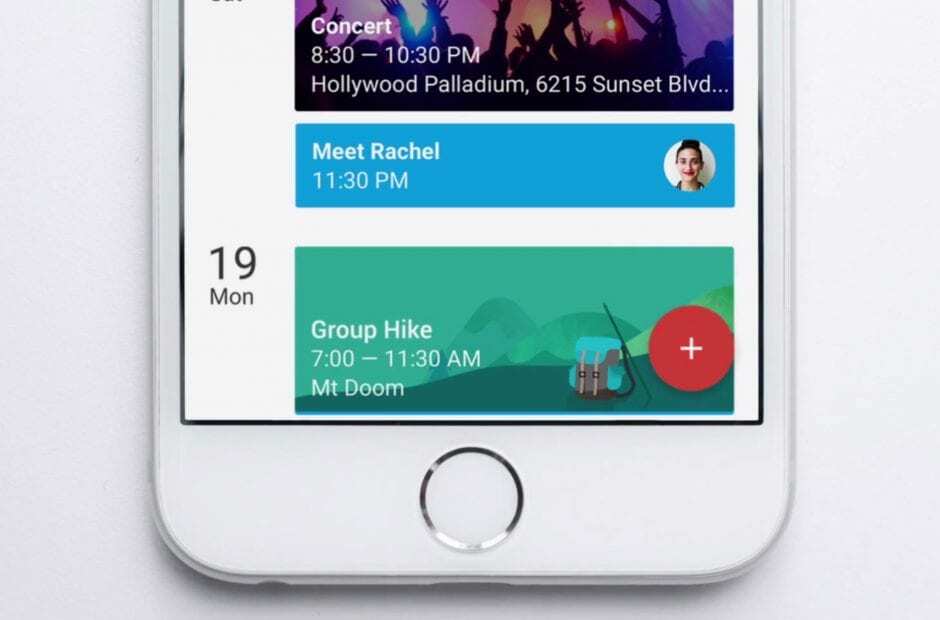
เมื่อคุณเปิด Google ปฏิทิน คุณจะเข้าสู่มุมมอง "กำหนดการ" ซึ่งอาจเป็นคุณลักษณะที่ฉันโปรดปรานของ Google ปฏิทิน มุมมองนี้แสดงรายการกิจกรรมทั้งหมดของคุณตามลำดับเวลาในปฏิทิน ซึ่งต่างจากมุมมอง 'วัน' ที่ Apple นำเสนอ ซึ่งเป็นเพียงรายการในวันนั้น
Google ปฏิทินมีมุมมองแบบวัน เช่นเดียวกับมุมมองแบบบ่อ เดือน และปี ที่ด้านบนของมุมมองเหล่านี้ คุณจะเห็นปุ่มเมนูและปุ่มเดือน ซึ่งจะแสดง a ปฏิทินเพื่อเลือกวันที่ พร้อมไอคอนทางด้านขวาที่จะพาคุณย้อนกลับไปที่. ของวันนี้โดยอัตโนมัติ วันที่.
และเนื่องจากนี่คือ Google ทุกอย่างในปฏิทินของคุณจนถึงรายละเอียดที่ดีที่สุดจึงสามารถค้นหาได้
เหตุการณ์
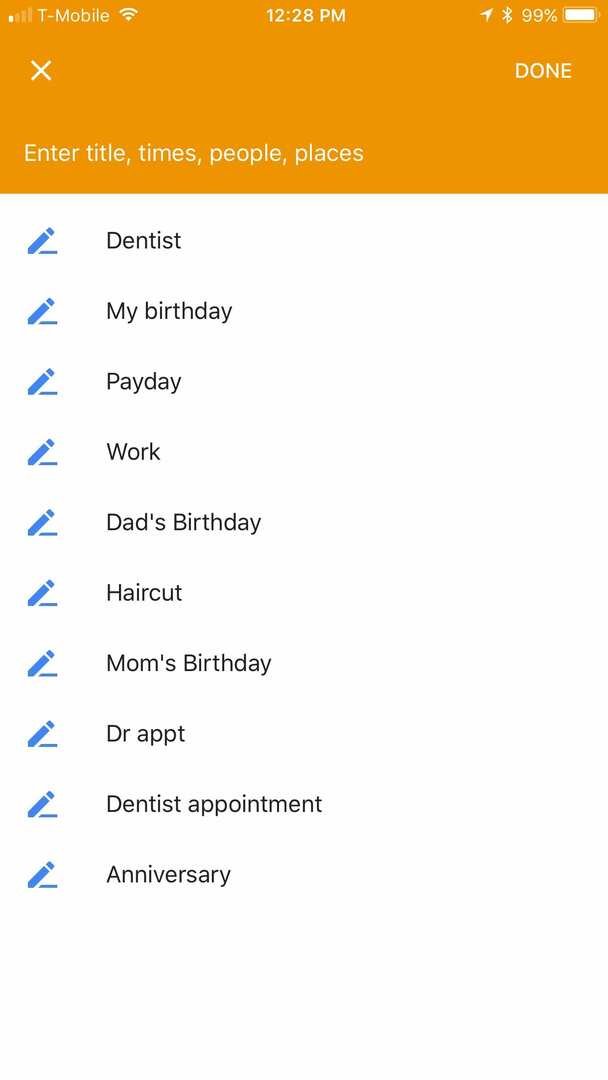
หากต้องการเพิ่มกิจกรรมใน Google ปฏิทิน เพียงคลิกปุ่มบวกที่มุมล่างขวา ที่นี่ คุณจะเห็นตัวเลือกมาตรฐาน เช่น ชื่อ เวลา ปฏิทิน รวมถึงตัวเลือกในการตั้งค่าการเตือนความจำก่อนหรือเพิ่มสถานที่ อย่างไรก็ตาม เมื่อคุณกดปุ่ม Enter Google จะแสดงรายการกิจกรรมที่แนะนำ ซึ่งรวมถึงวันเกิด การนัดหมาย และอื่นๆ
ดังนั้น หากคุณคลิกที่ "ตัดผม" Google จะเปลี่ยนคำแนะนำเป็น "ที่" หรือ "ด้วย" หรือ "เปิด" การคลิก ตัวอย่างเช่น "at" แสดงรายการการค้นหาล่าสุดบน Google Maps และให้คุณค้นหา a ที่ตั้ง. เมื่อเสร็จแล้ว ตัวเลือกอื่นๆ จะยังคงอยู่ ดังนั้นคุณสามารถเพิ่ม 'ใน' และเลือกตัวเลือกได้ เมื่อคุณทำเสร็จแล้ว Google มีข้อมูลทั้งหมดที่จำเป็นในการพาคุณไปยังที่ที่คุณต้องการ ตรงเวลา
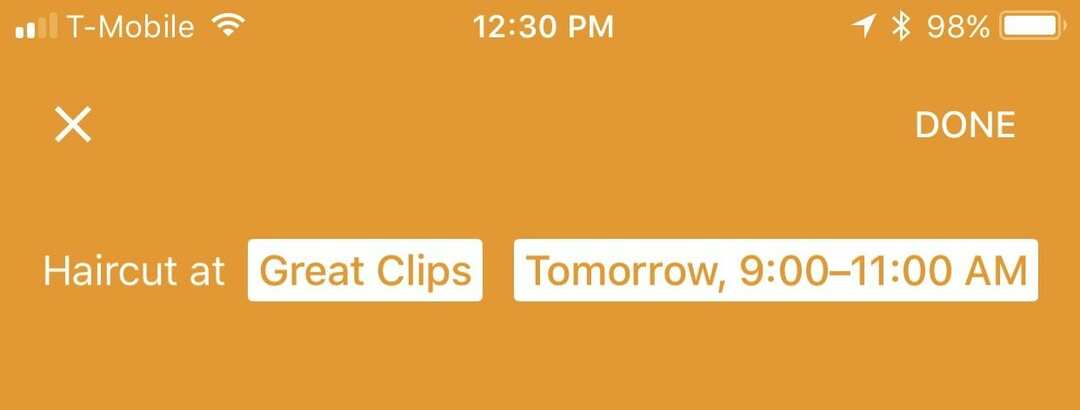
นอกจากนี้ คุณสามารถพิมพ์ลงในฟิลด์กิจกรรมใหม่ 'AMC Sunday for Movie with Josh' และ Google จะรวมเข้าด้วยกันโดยอัตโนมัติ
เมื่อป้อนรายการลงในปฏิทินแล้ว แต่ละรายการจะมีกราฟิกเฉพาะของตนเอง ดังนั้นหมอฟันจึงโชว์แปรงสีฟัน ตัดผม โชว์กรรไกรและเป่าไดร์เป่า
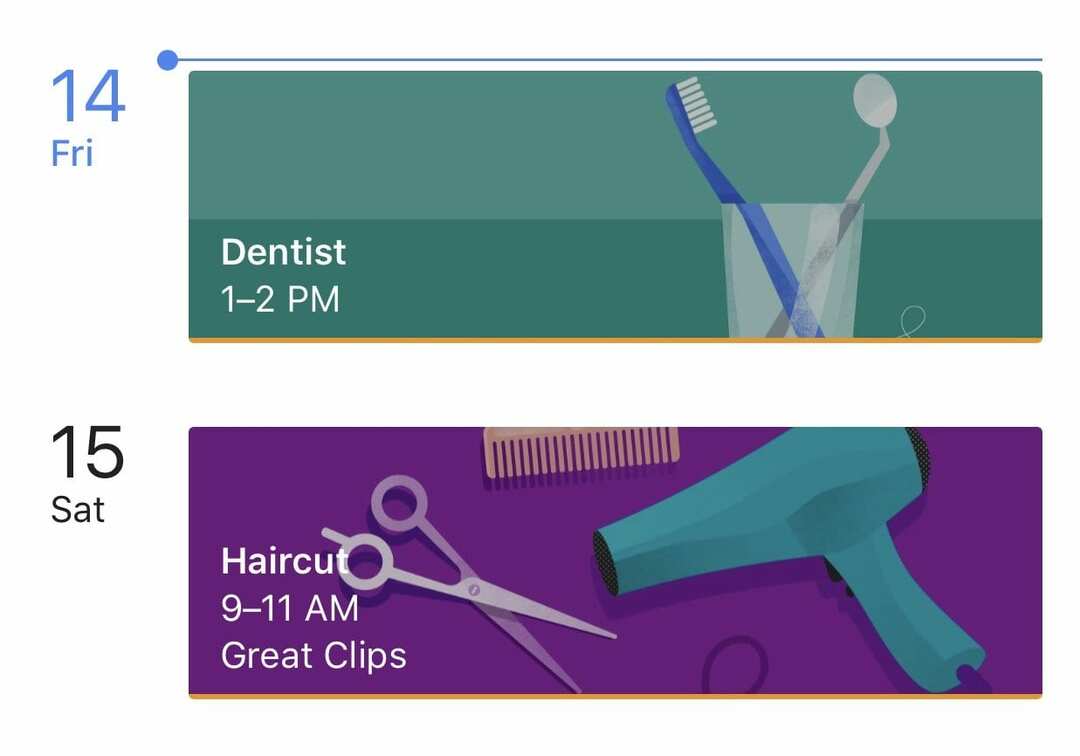
แม้แต่กิจกรรมจากบัญชี Gmail ของคุณก็ยังถูกเพิ่มในปฏิทินของคุณ
ดังนั้นเมื่อคุณได้รับอีเมลเกี่ยวกับกิจกรรม เช่น การเช่ารถ เที่ยวบิน โรงแรม งานกีฬา หรือแม้แต่การจองร้านอาหาร อีเมลนั้นจะถูกเพิ่มลงในปฏิทินของคุณโดยอัตโนมัติ ดี!
คำเตือนและเป้าหมาย
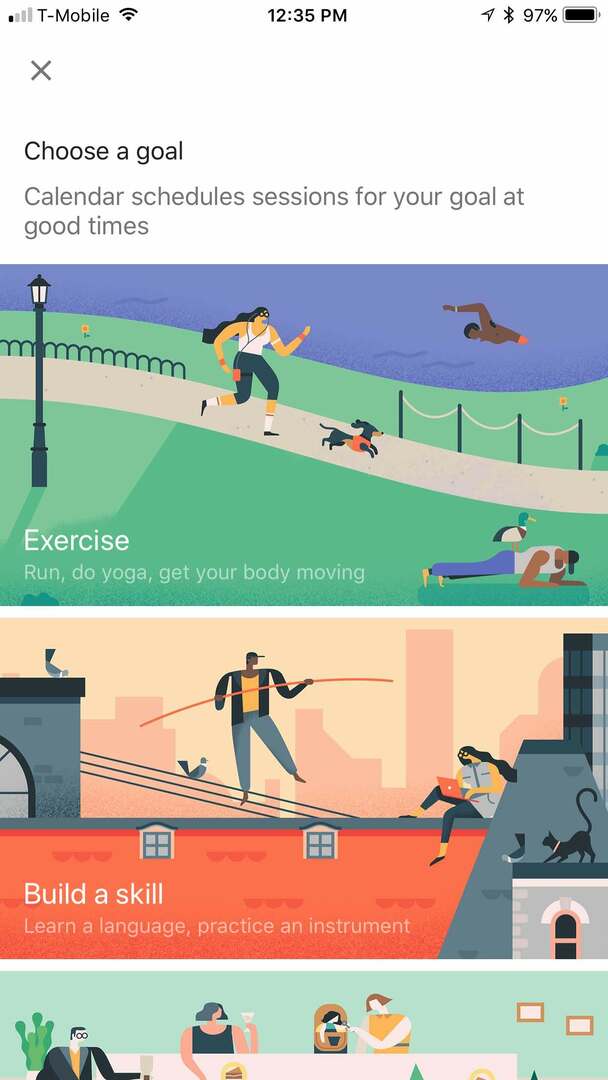
Google ปฏิทินมีคุณลักษณะ การช่วยเตือน และเป้าหมายอีกสองอย่าง
การช่วยเตือนนั้นง่ายมาก เพียงคลิก 'เพิ่มการเตือนความจำ' แล้วพิมพ์การเตือนความจำ และ Google ก็เตือนคุณจริงๆ
เป้าหมายแตกต่างกันเล็กน้อย
การคลิกที่ตัวเลือกเป้าหมายจะอธิบายว่าปฏิทินกำหนดเวลาเซสชันสำหรับเป้าหมายของคุณในช่วงเวลาว่างอย่างชาญฉลาด และจากนั้นก็ให้ประเภทเป้าหมายแก่คุณ เช่น การออกกำลังกาย การสร้างทักษะ เพื่อนและครอบครัว เวลาของฉัน และจัดระเบียบของฉัน ชีวิต.
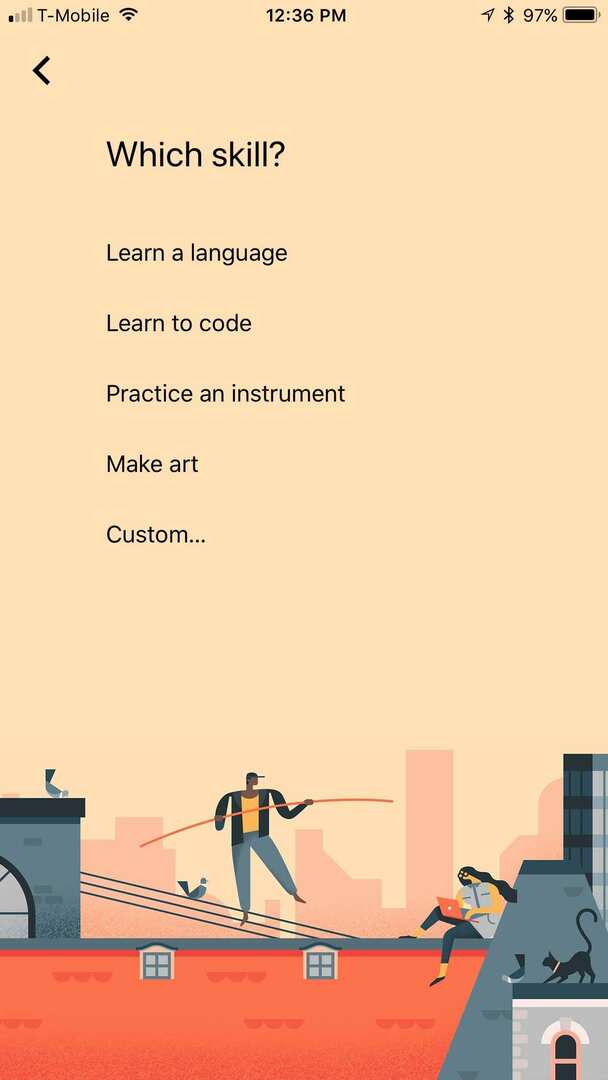
การเลือกข้อใดข้อหนึ่งจะเป็นการให้คำแนะนำ รวมทั้งสามารถเพิ่มข้อมูลของคุณเองได้ ตัวอย่างเช่น การเลือก "เรียนรู้ที่จะเขียนโค้ด" จะถามคุณว่าคุณต้องการทำบ่อยเพียงใดและนานแค่ไหน จากนั้นระบบจะถามคุณว่าคุณต้องการทำสิ่งนี้ในช่วงเวลาใดของวันมากที่สุด และ Google ก็เพิ่มข้อมูลดังกล่าวอย่างชาญฉลาด ณ จุดนั้น
Google ปฏิทินซิงค์กับอุปกรณ์อื่นหรือไม่
คำตอบง่ายๆ คือ ใช่! Google ปฏิทินมีทั้งแอป Android และ iOS ดังนั้นการซิงค์ระหว่างอุปกรณ์จึงเป็นเรื่องง่าย! Google ปฏิทินจัดเก็บกิจกรรมทั้งหมดของคุณทางออนไลน์ ดังนั้นไม่ว่าคุณจะดูอย่างไร ข้อมูลของคุณจะอยู่ที่นั่นเสมอ และหากคุณวาง iPhone ผิดที่ แสดงว่าตารางเวลาของคุณจะไม่สูญหาย
สงสัยว่าจะซิงค์ Outlook กับปฏิทิน Google ได้อย่างไร
เป็นไปได้เช่นกัน เพียงกดติดตาม คำแนะนำของ Google.
ความคิดสุดท้าย
โดยรวมแล้ว ประสบการณ์การใช้งาน Google ปฏิทินนั้นยอดเยี่ยมบน iOS และเนื่องจากเป็น Google จึงใช้งานได้บนอุปกรณ์อื่นๆ ทั้งหมดของคุณและบนเว็บด้วย หากคุณยังไม่ได้ลองฉันขอแนะนำให้ดู พร้อมให้ใช้งานฟรีแล้วใน App Store

Binyamin ได้เขียนเกี่ยวกับ Apple และภาคเทคโนโลยีโดยรวมมานานกว่าห้าปีแล้ว
ผลงานของเขาได้รับการแนะนำบน Forbes, MacWorld, Giga, MacLife, และอื่น ๆ.
นอกจากนี้ โกลด์แมนยังเป็นผู้ก่อตั้ง BZG ซึ่งเป็นบริษัทพัฒนาซอฟต์แวร์ที่เน้นอุปกรณ์ Apple